摄像头不能用如何办?摄像头故障处理办法

就目前而言笔记本摄像头多半是电脑内置与USB外置添加的摄像头。对于电脑内置摄像头则主要以笔记本以及部分液晶显显示器内置为主,内置摄像头一般出现问题的比较少,主要注意驱动问题,大家碰到最多摄像头不可用应该还是USB外置摄像头吧?
USB摄像头不能用的排除方法
如果你电脑用的USB摄像头出现不可用,首先我们需要检查摄像头USB数据线是否与主机连接(建议连接主机后置USB接口,因为绿茶小编发现某些电脑主机前置USB接口并不可用,如发现USB接主机前面USB接口不可用,就应该尝试后面的USB接口)。
检查线路连接正常后,我们进入我的电脑设备管理器中查看电脑是否检测到USB视频设备。以下是摄像头已经被电脑识别在设备管理器中显示的截图:
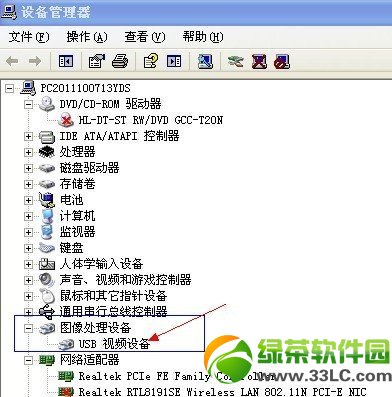
以上是USB摄像头安装成功,并且一切正常的情况,如果您也看到类似结果,说明摄像头与电脑连接正常,并且被电脑识别,驱动也已经安装成功了。
如果这个时候摄像头不可用多半是电脑系统软件设置问题,你可以查阅下摄像头使用说明书。
另外一种是电脑发现未知设备,也就是摄像头驱动没正常安装,如下图:
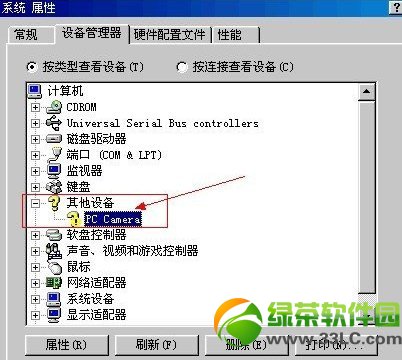
这种现象可能有两个原因,一是你的摄像头驱动程序没有正确安装,另一个是你的USB接口出现了硬件故障。
目前 Windows XP/Vista,Windows 7的操作系统已经内置了大部分摄像头的驱动程序,但是由于产品技术日新月异,一些新款的摄像头可能要重新安装自带的驱动程序才能正常使用,所以这里建议你先安装一下你所购买的摄像头包装中自带的驱动程序,看能不能解决问题,也可以下载个驱动精灵,自动检测驱动安装。
如果驱动程序方面没有问题的话,则可能是USB接口出现故障。首先你将摄像头换一个USB插槽连接,看是否能够正常使用,如果在其他插槽上能用则表示你原先的那个USB槽出现了问题;如果还是不行的话,换个电脑再试试,依然不行则可能是你摄像头有问题,建议送修或是更换。
以上就是绿茶小编提供的摄像头不能用的解决方法,希望能帮助到遇到这类问题的朋友们。
绿茶
驱动程序怎么安装?摄像头驱动安装教程
华硕官网驱动下载图文教程:摄像头驱动/声卡驱动全搜列
……